Csatlakozás egy Remote Desktop (PC)

Elméleti ismeretek az összeköttetést a távoli számítógép a helyi hálózaton belül és az interneten keresztül. Ez azt mutatja, hogyan kell csatlakozni egy távoli asztal segítségével a Windows-szolgáltatások révén RAdmin program és a TeamViewer.
Különös kapcsolat széles körben használják a közelmúltban. Ez annak köszönhető, hogy a fejlesztés a helyi hálózatok és a megjelenése az internet-hozzáférés a nagy és közepes méretű városok. Körülbelül 10 évvel ezelőtt arról, hogyan kell csatlakoztatni a számítógéphez, ami néhány tíz vagy száz kilométerre nem is álmodnak.
Egy olyan helyzetben, ahol a számítógép-felhasználók különböző pontjain a város, amellett, hogy kényelmes, távolról csatlakozni számítógépek hozza a szervezet finanszíroz jelentős megtakarítást a szállítási költségek és a kibocsátás a vezető a vállalat egyéb igényeket.
Csatlakozás a számítógéphez a helyi hálózat
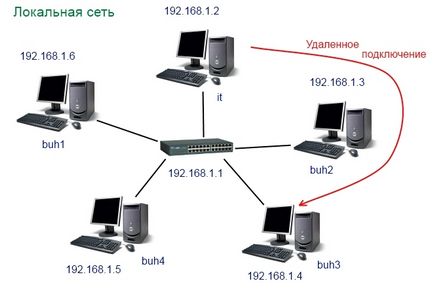
A feladat: a csatlakoztatható a számítógéphez 192.168.1.2 (ez) a PC 192.168.1.4 (tercBuH 3C).
Használata nélkül az interneten meg lehet csinálni, ha csatlakozik egy távoli asztali keresztül vagy RAdmin program, ami nagyon népszerű, annak ellenére, hogy a fizetett engedélyt.
Csatlakozás egy Remote Desktop
Kattintson a jobb egérgombbal az ikonra „Computer” az asztalon, és az előugró menüben válasszuk a „Tulajdonságok”.
A rendszer beállításait, kattintson a „kapcsolati Remote Settings”.
Általában állítsa a kapcsolót képes kapcsolódni bármely változata Remote Desktop.
Kattintson az „OK” gombra a Rendszer tulajdonságai ablakban.
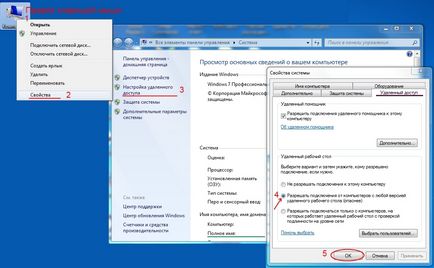
Ha a csatlakoztatott számítógép Windows XP, az eljárást megnyissák az asztalra az alábbiak szerint:
Kattintson a jobb gombbal az ikonra „Sajátgép” az asztalon, és válassza ki a „Tulajdonságok”.
Válassza ki a „Távoli Sessions” fülre.
Jelölje be a „Távoli hozzáférést a számítógéphez” és kattintson az „OK” gombot.
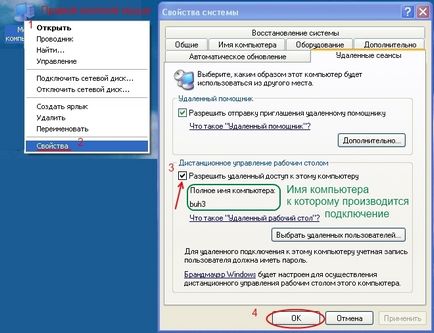
Megjegyzés: Ha nincs desktop ikon „Sajátgép” vagy „Számítógép”, majd keresse meg a „Start” gombot (bal alsó sarkában a Windows asztalon).
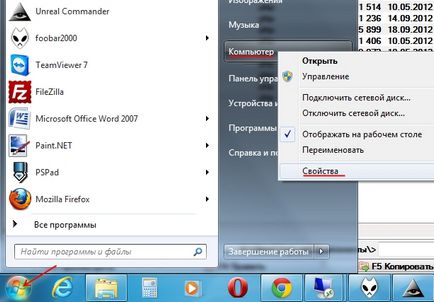
Miután a távoli számítógép úgy van beállítva, menj a számítógéphez, amelyről azt szeretné, hogy a kapcsolat. Meg kell kezdeni a kapcsolatot a távoli asztal.
A Windows 7, az alábbi lépéseket:
Nyomja meg a „Start” gombra a bal alsó sarokban az asztalon.
„Standard” nyitott csoport.
Futás a címkét, a „Csatlakozás a Remote Desktop”.
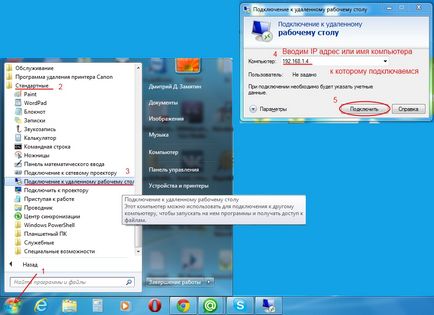
Kezdve a kapcsolatot a távoli asztal a Windows XP is kissé eltér a Windows 7.
Kattintson a „Start” gombra.
Nyissa meg a „Minden program” (vagy „Programok”).
Nyissa meg a csoport "Standard", és futtassa a "Connect to Remote Desktop".
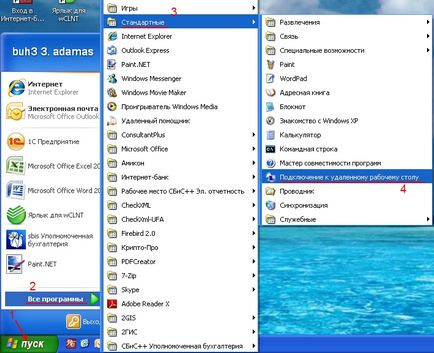
Ha megpróbál csatlakozni fog a figyelmeztetés hiányzó igazolást a csatlakoztatott számítógép, folytassa a kapcsolatot, választ a kérdésre igenlő.
A kapcsolat létrejötte után a távoli asztal, akkor az ellenőrzés a számítógép távolról. Ebben az esetben a felhasználó ül közvetlenül mögötte a távoli számítógép hozzáférés le van tiltva, és elfogott ellenőrzés. Nem látja, hogy mit csinál. Ahhoz, hogy visszanyerje az irányítást a felhasználó kell oldani a rendszer, ha megnyomja a Ctrl + Alt + Delete, és adja meg a felhasználói nevét és jelszavát a Windows. Átveszi az irányítást, és más távoli felhasználó, a számítógéphez csatlakoztatott később.
Az ellenőrzési módszer alapján a kapcsolat a távoli asztal nem túl hasznos, hogy segítsen, mint a kölcsönhatás a felhasználó nem megy online. De ez a kapcsolat ideális a távoli számítógép, ahol a felhasználók nem működnek. Ez lehet a szerverek, vagy a munkahely egy másik helyiségben található.
Kapcsolódás RAdmin programot
Server komponens kell telepíteni a számítógépre, amelyre csatlakozni fog. Ha több számítógép egy helyi hálózat, amely szükséges időről időre, hogy létrejöjjön a kapcsolat, ezt a komponenst telepíteni kell minden számítógépre. A telepítés után a tálcán (jobb alsó sarokban az asztalon), szerver ikon RAdmin. Ezen keresztül hozzáférést biztosítsunk a beállításokat, ahol meg kell adnia egy nevet és jelszót kér. Az alábbi ábra bemutatja, hogy létrehozza a felhasználó, a jelszót és jogokat ad a szerver oldali RAdmin.
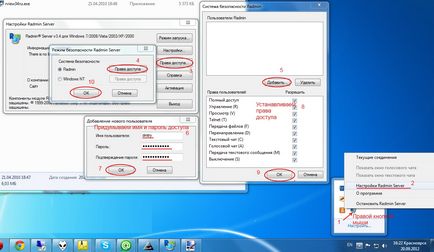
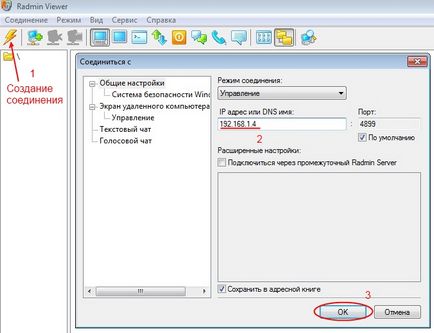
Csatlakozás RAdmin lehetővé teszi a munkát egy távoli számítógépen teljes interaktív módban, azaz minden, amit csinál jelenik meg a számítógép képernyőjén az online. Ezen felül, akkor küld egy távoli számítógéphez szöveges és hangüzenetek, valamint átadása fájlokat.
Csatlakozás távoli számítógéphez az interneten keresztül

Miután egy működő port forwarding a router tud csatlakozni a távoli számítógéphez a távoli LAN, módszerek fent felsorolt a kapcsolatot az asztalon, és a RAdmin programot.
Csatlakozó TeamViewer program
TeamViewer szoftver lehetővé teszi, hogy gyorsan és könnyen csatlakozhat egy távoli számítógéphez, és nem treubet speciális ismeretek hálózati és azok beállításait. Ez egy kényelmes lehetőség a legtöbb felhasználó számára.
A program működik, amelynek internetkapcsolat. Csatlakozás számítógépek keresztül történik TeamViewer kiszolgálóhoz. Olyan számítógépek fizikailag és hogyan lehet rendezni a helyi hálózathoz, ez nem számít.

Számos változat a TeamViewer program, a legelterjedtebbek:
TeamViewer: teljes verzió. Ez a képesség, hogy mindkét kapcsolat létrehozásához a távoli számítógépen, és lehetővé teszi, hogy csatlakozzon a partner.
TeamViewer QuickSupport. Ez a képesség, hogy csatlakozni csak a saját számítógépén. Ez fut a felhasználó külön-külön. külső csatlakozás csak akkor lehetséges, ha a program fut.
TeamViewer Host. Csak csatlakozni a saját számítógépén, akkor indul, ha az operációs rendszer. Ezt alkalmazzák olyan esetekben, amikor be kell kapcsolódni a távoli számítógéphez jóváhagyása nélkül, és visszaigazolást a számítógép-felhasználók.
Tekintsük a folyamat keresztül csatlakozik a TeamViewer program. A számítógép, amelyhez csatlakozik, telepíteni kell a teljes változat TeamViewer. A távoli számítógépen telepíteni kell vagy a teljes verziót, vagy a változat a címe, vagy mentse a fájlt, amely elindítja a TeamViewer QuickSupport (Ez a verzió nem igényel telepítést).
A számítógép, amelyhez csatlakozik (számítógépes rendszergazda), futtassa a teljes verzió TeamViewer.
A távoli számítógépen fut egy programot TeamViewer. Ha ez a teljes verzió, vagy QuickSupport, a címkén valószínűleg az asztalon, vagy a menüben a programok listáját a „Start”. Ha egy változata fogadó, meg kell futtatni a tálcán (a jobb alsó sarokban az asztalon az óra).
A felhasználó a távoli számítógép tájékoztatja a rendszergazdát, hogy csatlakozni Paraméterek: azonosítóját és jelszavát. Az azonosító azonosítót minden számítógép a saját, és ez állandó. A jelszó változások minden egyes bekapcsoláskor TeamViewer QuickSupport vagy a teljes verzió. A változata Host jelentés csupán azonosítót, mert a jelszó rendszergazda által beállított előtt.
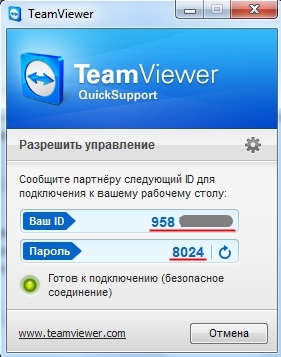
Program nem kell leállítani, vagy a kapcsolat nem áll rendelkezésre!
A számítógépen, a rendszergazda kell adnia a kapott azonosítót a pályán csatlakozni, és kattintson a „Connect to partner”.
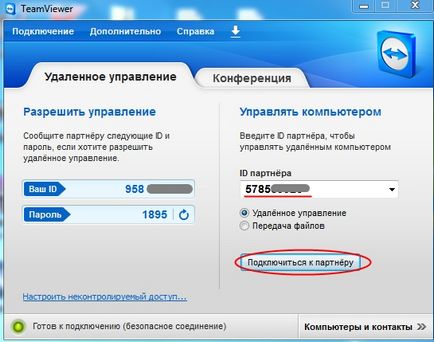
Amikor létrejött a kapcsolat, akkor meg kell adnia egy jelszót. Írja jelszót, hogy a távoli felhasználó és kattintson a „Bejelentkezés” gombra. Ha a számítógép, amelyhez kapcsolódik futó verzió TeamViewer Host, a jelszó be van állítva a korábban a program telepítését. Ő nem változik, és ismerni kell az Ön számára.
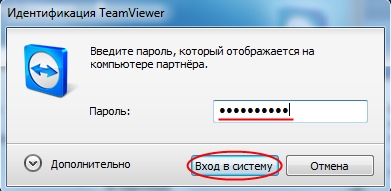
Miután bejelentkezett, akkor dolgozni egy távoli számítógépen interaktív módban. A felhasználó láthatja, minden, amit teszel, valamint, hogy minden olyan intézkedés magad.
Mert személyes használatra TeamViewer program ingyenes, és a vállalatok meg kell vásárolnia az engedélyt annak használatát.